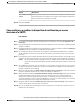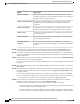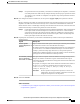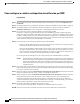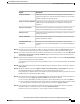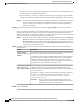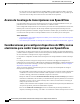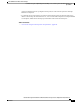User Guide
DescripciónOpción
Seleccione una opción para enviar la notificación a un dispositivo adicional cuando
el primer dispositivo no responda o esté ocupado. Connection llama al dispositivo
sólo si está activado y si el horario es el actual.
Si la notificación falla
intente
Paso 14
Seleccione Guardar.
Cómo configurar o cambiar un dispositivo de notificación por correo
electrónico (o SMTP)
Procedimiento
Paso 1
En el Asistente de mensajes, desde el menú Dispositivos de notificación, seleccione Ver dispositivos de
notificación.
Paso 2
En la página Dispositivos de notificación, seleccione el dispositivo de correo electrónico (o SMTP) que desea
cambiar o configurar.
Paso 3
En la página Dispositivo de notificación <Tipo de dispositivo>, marque la casilla de verificación Notificación
activada para activar el dispositivo o desmárquela para desactivarlo.
Paso 4
En el campo Para, ingrese la dirección de correo electrónico del buscapersonas alfanumérico, el teléfono
celular compatible con texto u otra cuenta de correo electrónico (como una dirección de correo electrónico
particular).
Paso 5
En el campo De, ingrese el número de teléfono que desea que aparezca al final del texto. (Por ejemplo, ingrese
el número que marca para comunicarse con Connection cuando no llama desde el teléfono de su escritorio).
Si tiene un teléfono celular compatible con texto que configura como buscapersonas alfanumérico,
puede activar la función de llamada de respuesta automática del teléfono cuando se muestre este
número.
Consejo
Paso 6
En el campo Texto, ingrese el texto que desea que se vea (por ejemplo, “Tiene un correo de voz”). Cada vez
que llegue un mensaje que responda a los criterios seleccionados en las configuraciones de notificación de
mensajes, Connection envía el mensaje.
Paso 7
Marque la casilla de verificación Incluir número de mensajes en texto de mensaje si desea que Connection
incluya la cantidad de mensajes nuevos y totales en el mensaje de notificación.
Paso 8
Marque la casilla de verificación Incluir información de mensaje en texto de mensaje si desea que Connection
incluya la información acerca del mensaje nuevo en la cadena de texto que se envía al dispositivo de
notificación. Esta información puede incluir el nombre y la identificación de la persona que llama (si se
encuentran disponibles); el tipo de mensaje (hablado, fax); a qué hora se recibió el mensaje; y, si el mensaje
estaba marcado como privado o urgente, una indicación de ese estado.
Paso 9
Marque la casilla de verificación Incluir enlace para Cisco PCA en texto de mensaje si desea incluir un
enlace en el mensaje de correo electrónico a Cisco PCA.
Paso 10
En la sección Notificarme cuando lleguen, seleccione qué tipos de evento harán que Connection envíe una
notificación a este dispositivo:
Guía del usuario para la herramienta en línea Asistente de mensajes de Cisco Unity Connection (Versión 8.x)
OL-21194-01 45
Cómo configurar o cambiar un dispositivo de notificación por correo electrónico (o SMTP)
Cómo configurar dispositivos de notificación